Como alterar o nome de usuário e o nome de exibição do Twitch

Quer dar um novo começo ao seu perfil do Twitch? Veja como alterar o nome de usuário e o nome de exibição do Twitch com facilidade.
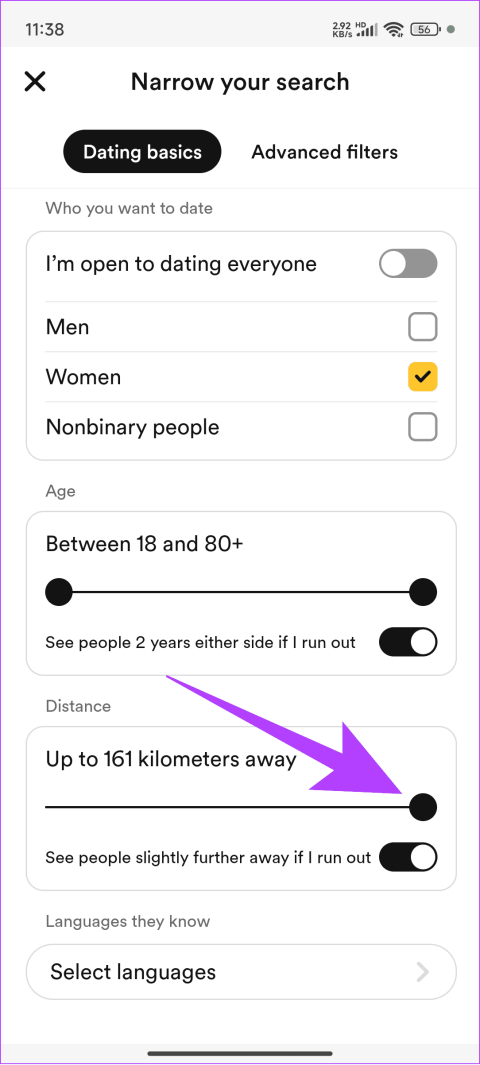
Dicas rápidas
Usuários gratuitos e premium do Bumble podem alterar e expandir o raio de pesquisa para 161 quilômetros (100 milhas). Além disso, você pode aumentá-lo um pouco com as opções do aplicativo se ficar sem deslizar as pessoas .
Ao telefone
Passo 1: Abra o Bumble, toque no ícone Personalizar no canto superior direito e arraste o controle deslizante de distância completamente para a direita para obter cobertura máxima.
Passo 2: Habilite ver pessoas um pouco mais distantes caso eu acabe para obter mais sugestões fora da distância definida.
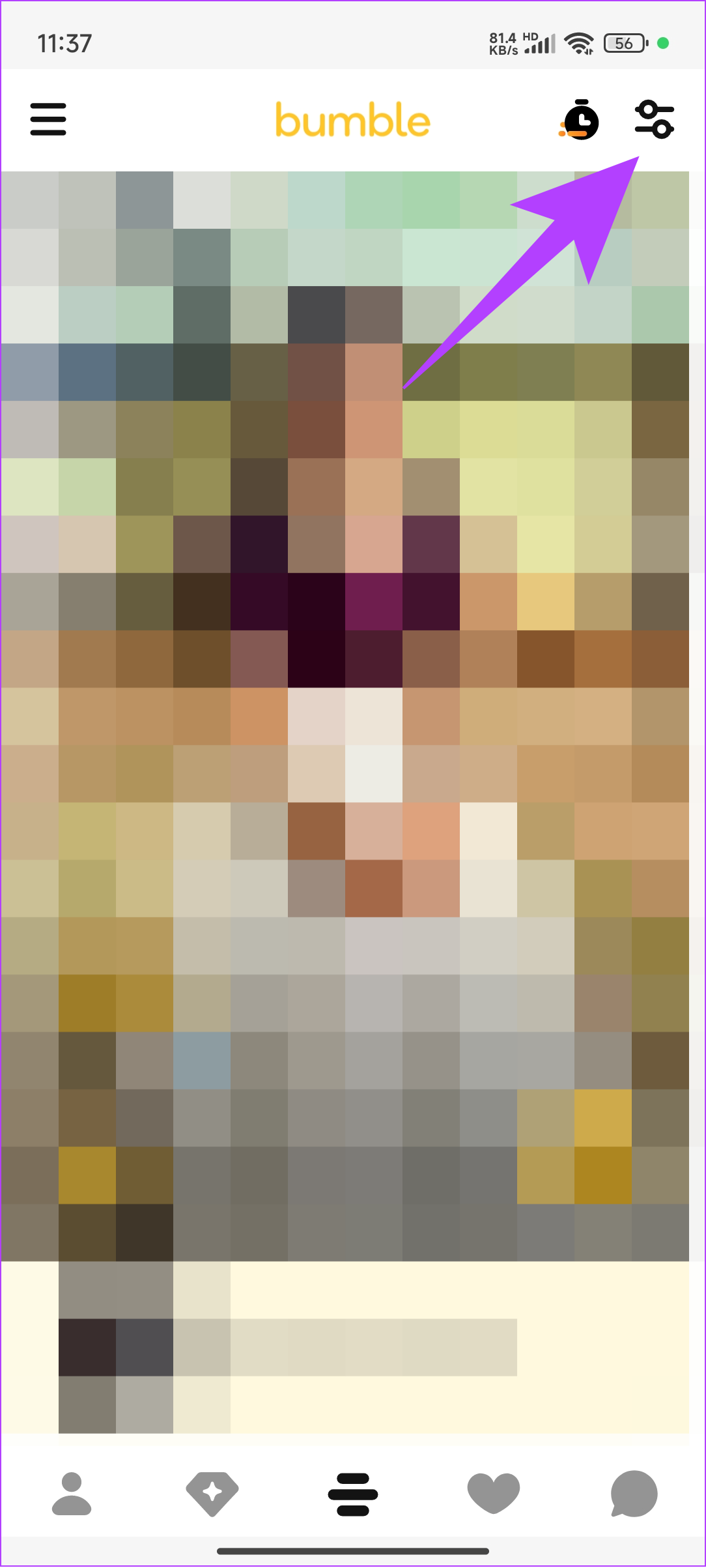
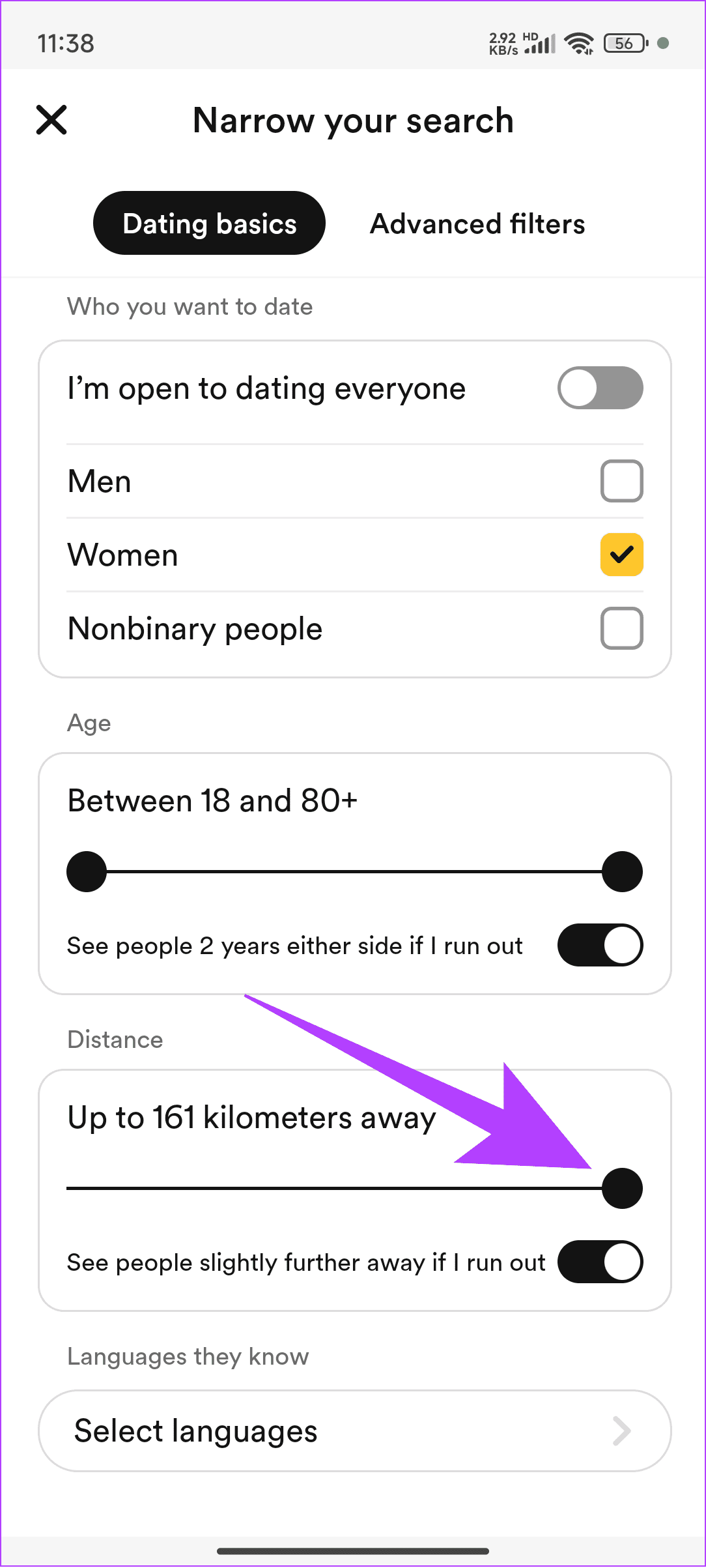
Dica: atualize seu perfil do Bumble para obter mais curtidas e correspondências dentro da distância definida.
Na Web: Faça login no Bumble web , clique no ícone do seu perfil no canto superior direito e pressione Configurações para ajustar a barra de distância.
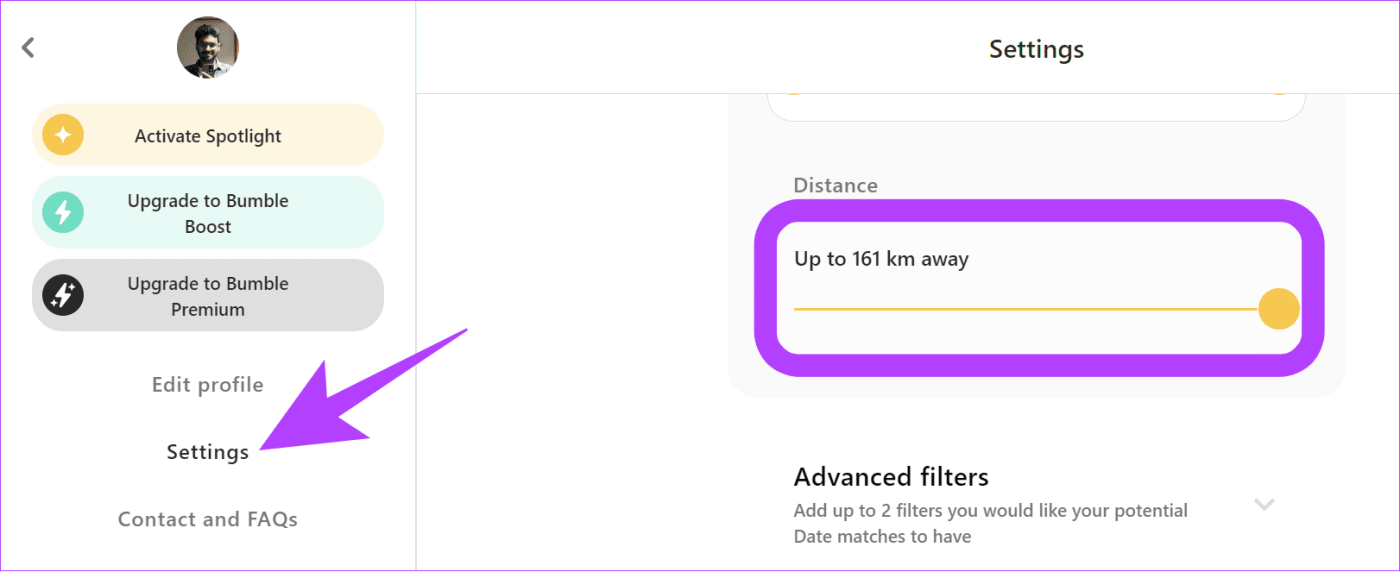
Além de ajustar a distância, mudar sua localização no Bumble é útil quando você deseja conhecer pessoas fora da área definida.
Observação: apesar de alterar o local ou a cidade natal, o Bumble ainda usa o GPS e a localização da torre móvel para apontar sua localização precisa .
Passo 1: Abra o Bumble, toque no botão do perfil no canto inferior esquerdo e pressione a foto do seu perfil .
Passo 2: Toque em Editar perfil , pressione Localização na seção Meus princípios básicos e escolha a opção desejada.
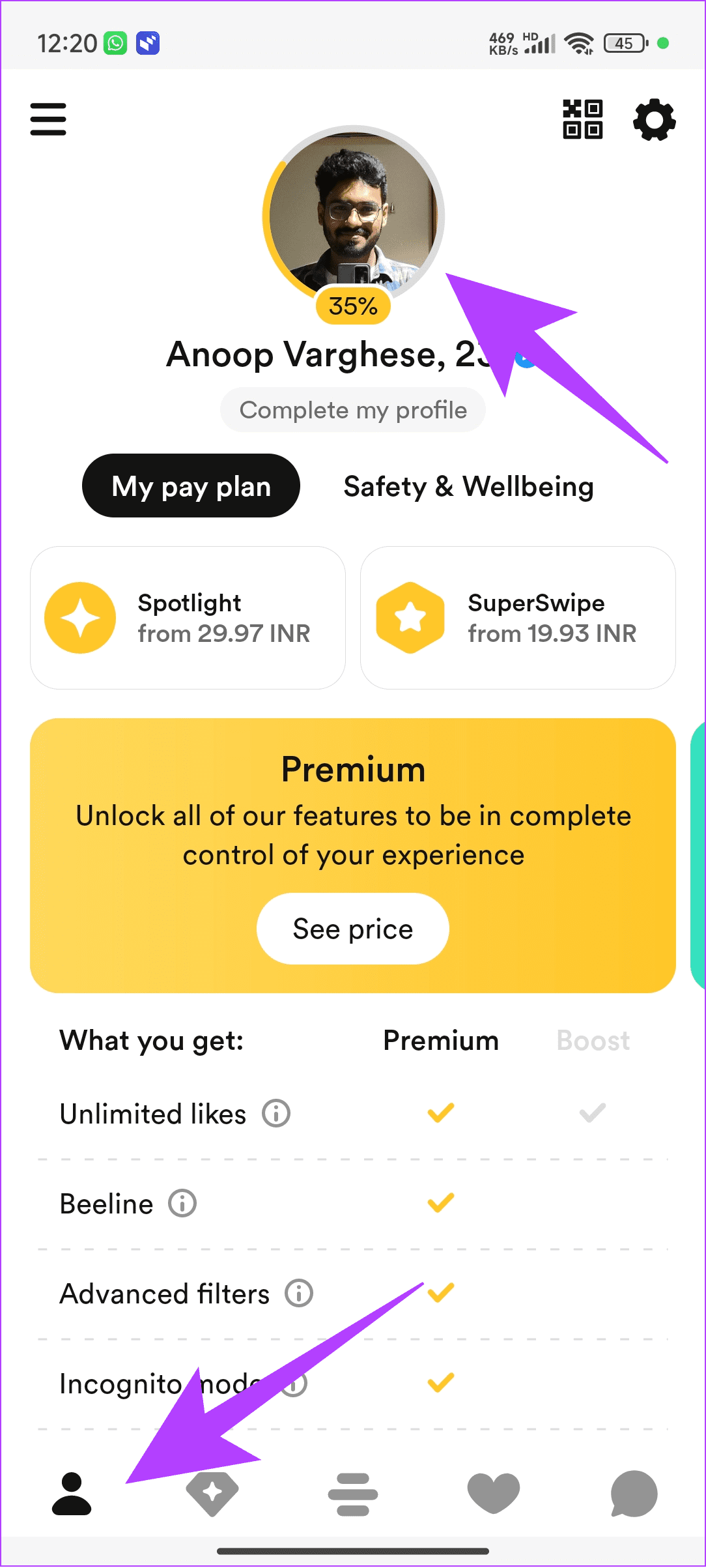
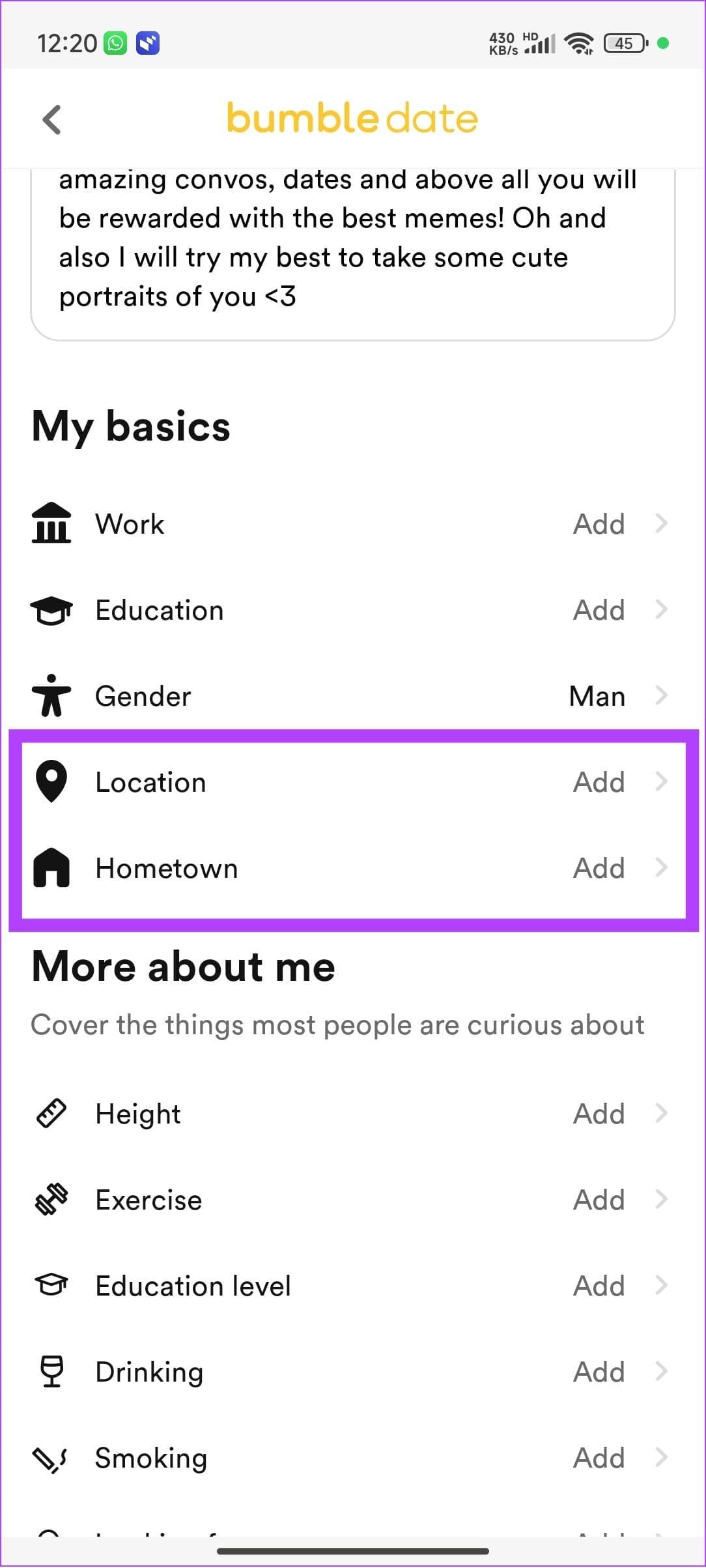
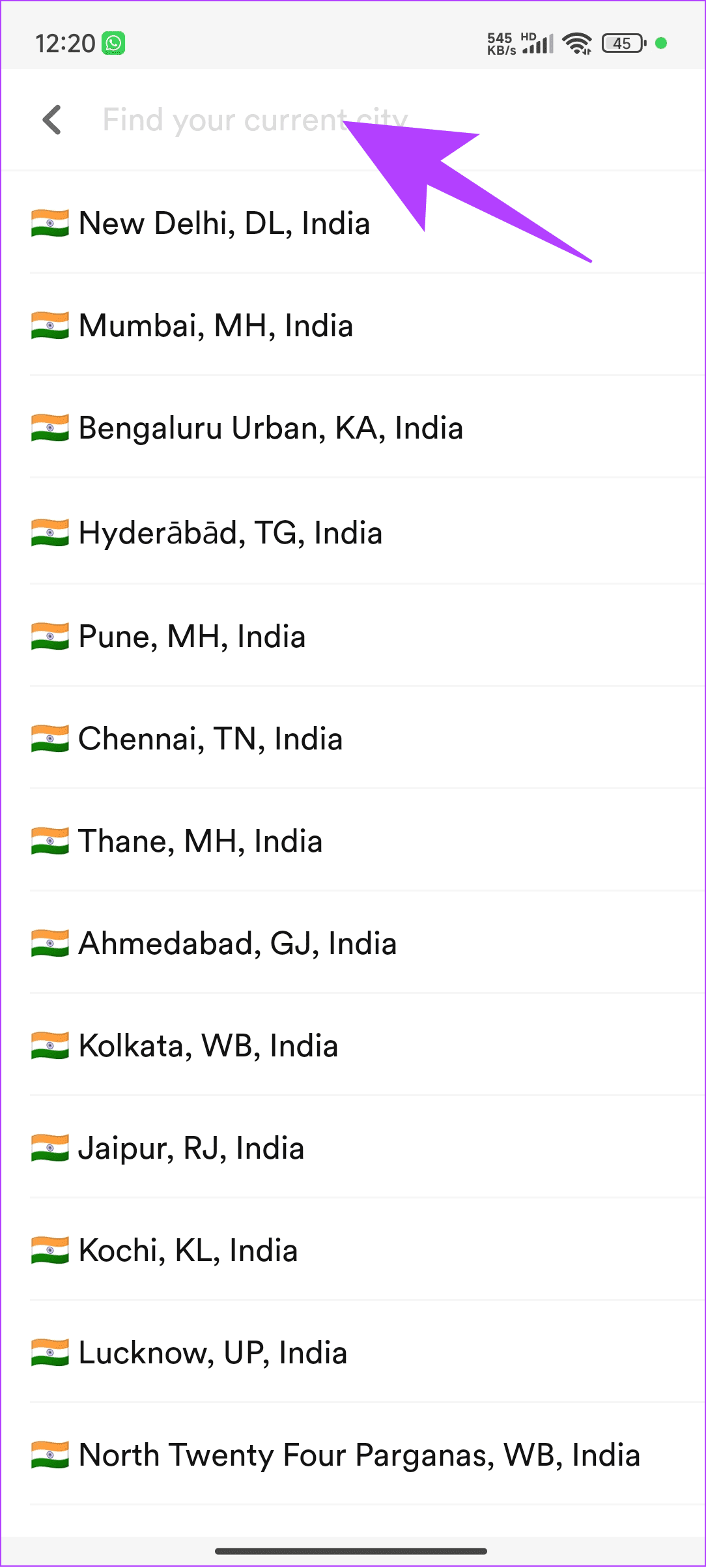
Passo 1: Faça login no Bumble, clique na foto do seu perfil no canto superior direito e escolha Configurações .
Passo 2: Clique em Redefinir abaixo de Local e forneça permissões de localização quando solicitado.
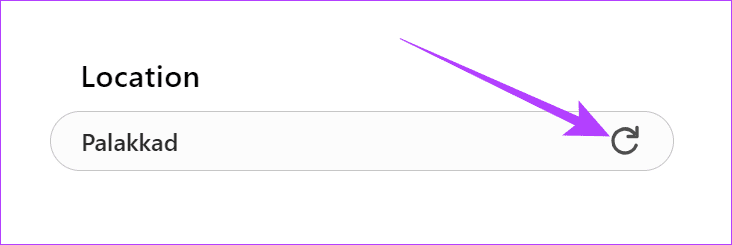
Etapa 3: Em seguida, clique em Editar perfil na barra lateral esquerda e expanda Meus princípios básicos .
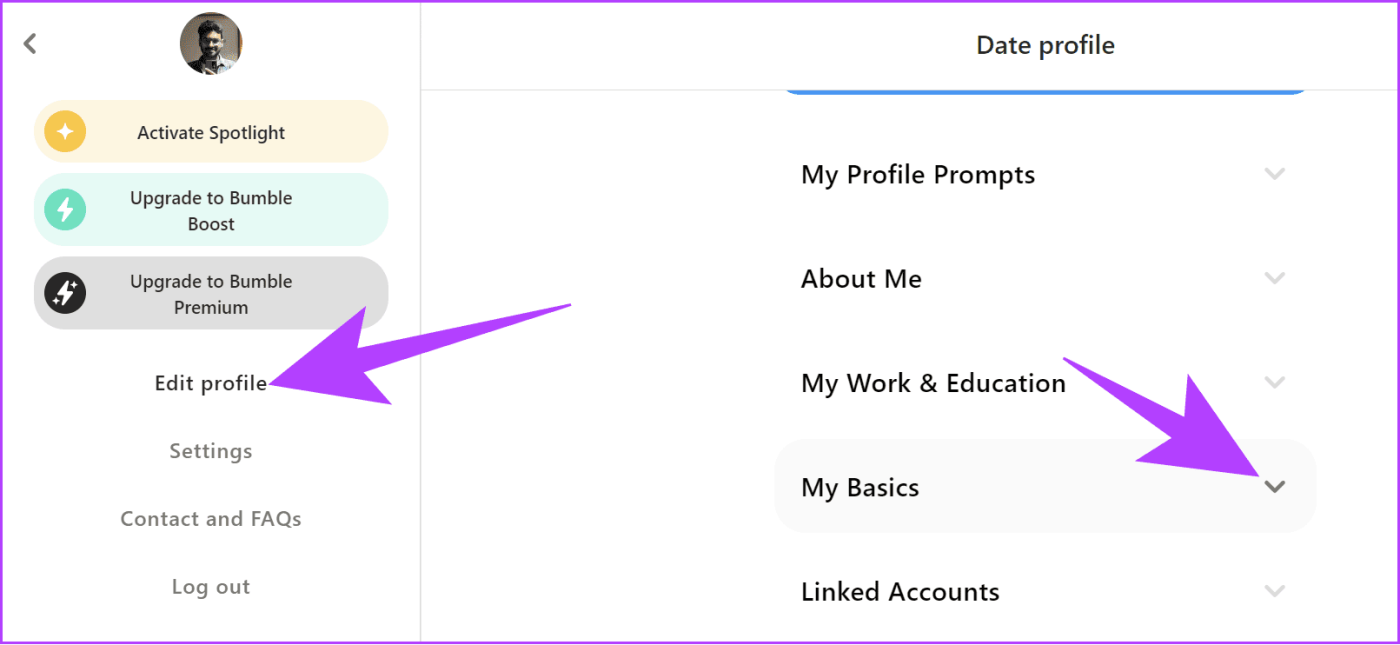
Etapa 4: atualize o local desejado em Adicionar onde moro e Adicionar onde estou na seção Meus lugares.
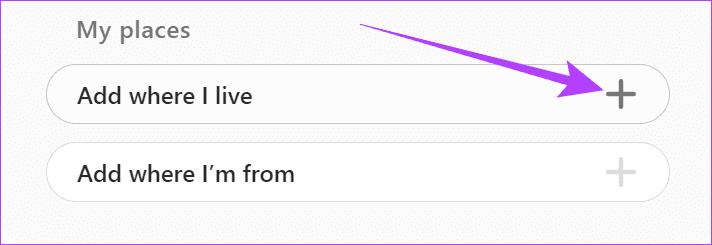
O modo Viagem no Bumble Premium altera sua localização para se conectar com moradores locais em um lugar diferente por tempo limitado. Uma vez ativado, ele permanece ativo por sete dias e pode ser estendido ou desativado nas configurações do aplicativo.
Observação: o modo Viagem está disponível apenas no aplicativo Bumble para usuários premium.
Passo 1: Abra seu perfil do Bumble, toque no ícone de engrenagem no canto superior direito e pressione Viajar .
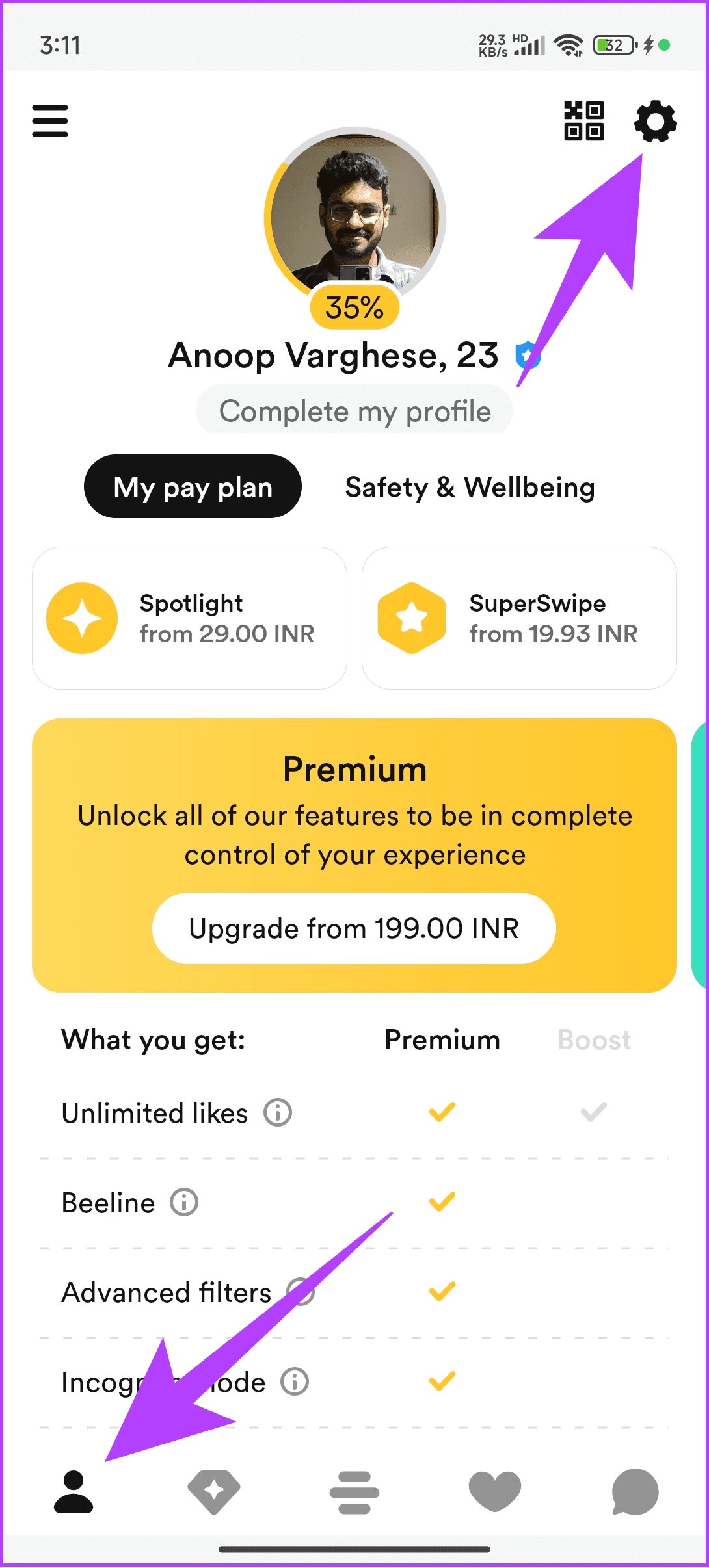
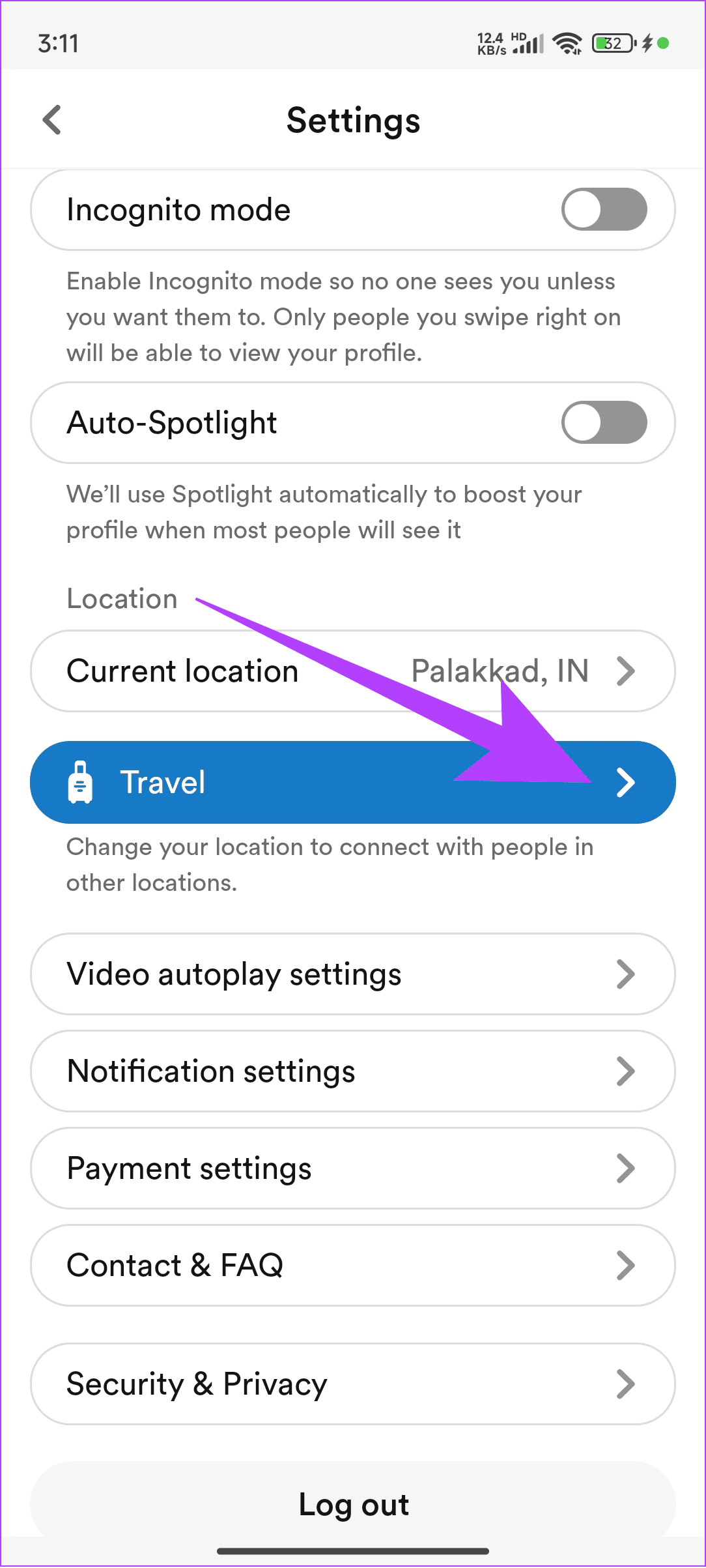
Passo 2: Selecione Usar modo de viagem e escolha o local desejado para viajar.
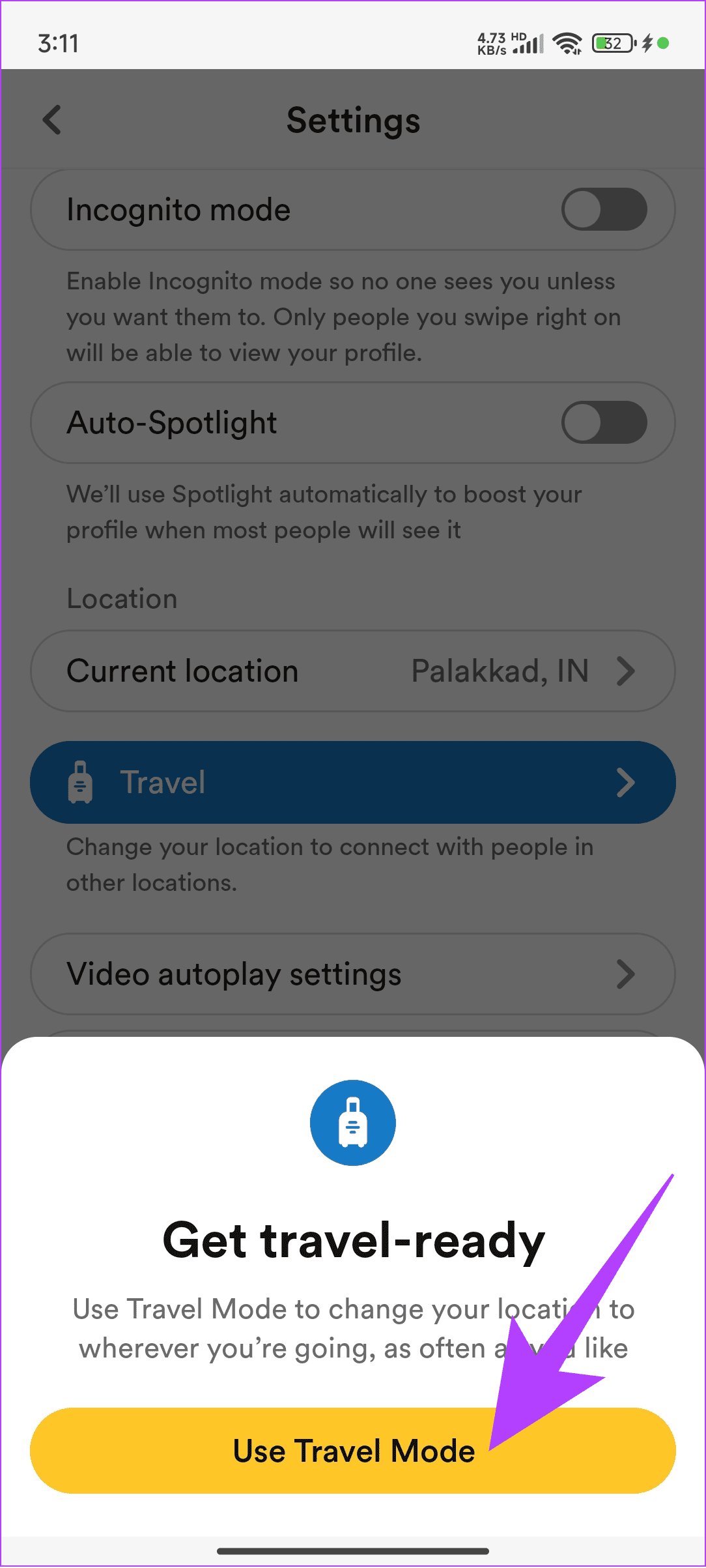
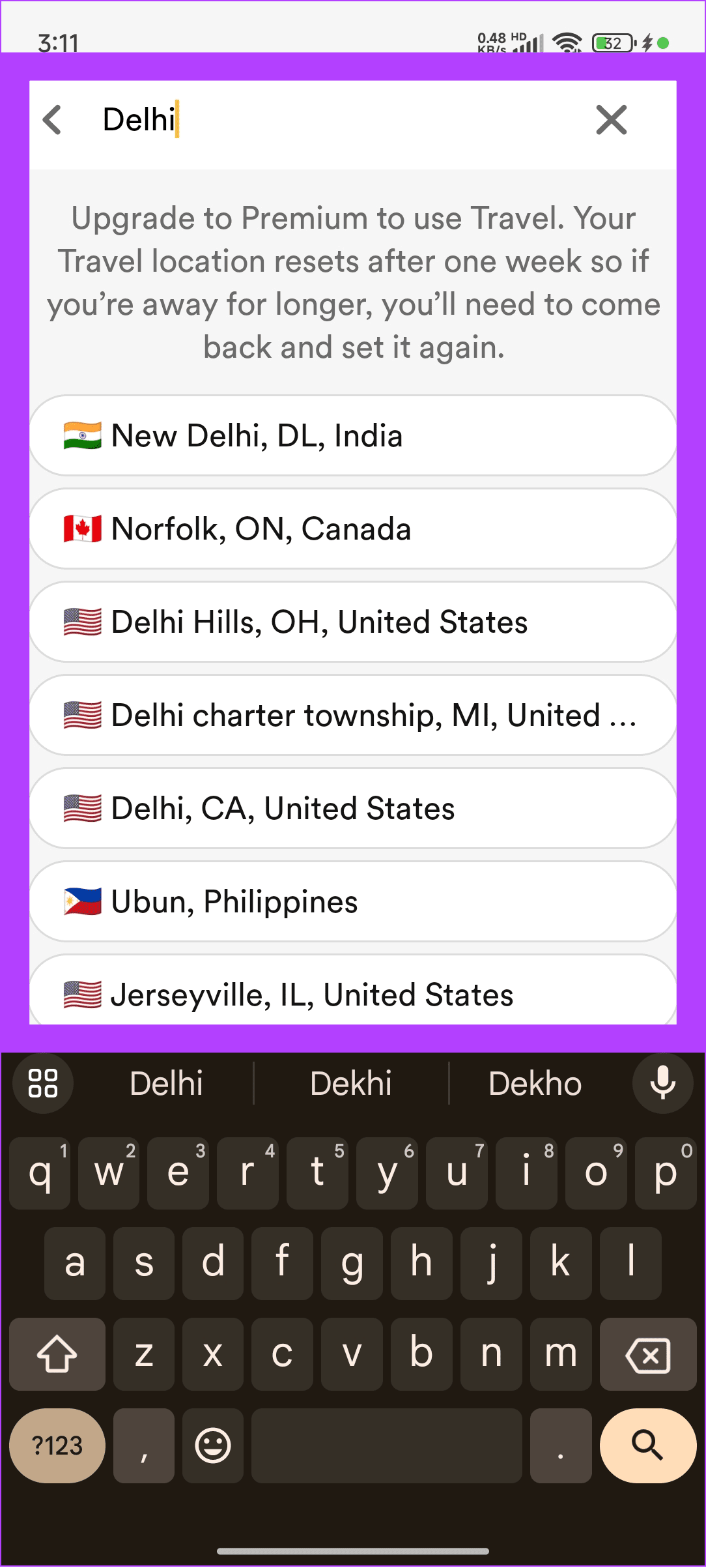
1. A distância do Bumble pode estar errada?
Sim, pois é baseado apenas em estimativa.
2. Por que o Bumble mostra a cidade, mas não a distância?
Devido à sua forte política de proteção de privacidade, o Bumble apenas estimará de onde a pessoa é, mesmo para a cidade e distância mencionadas.
3. Como faço para congelar minha localização no Bumble?
O Bumble não altera sua localização quando você está em um determinado ponto, no entanto, você pode congelá-lo em um local usando o modo Viagem.
Quer dar um novo começo ao seu perfil do Twitch? Veja como alterar o nome de usuário e o nome de exibição do Twitch com facilidade.
Descubra como alterar o plano de fundo no Microsoft Teams para tornar suas videoconferências mais envolventes e personalizadas.
Não consigo acessar o ChatGPT devido a problemas de login? Aqui estão todos os motivos pelos quais isso acontece, juntamente com 8 maneiras de consertar o login do ChatGPT que não funciona.
Você experimenta picos altos de ping e latência no Valorant? Confira nosso guia e descubra como corrigir problemas de ping alto e atraso no Valorant.
Deseja manter seu aplicativo do YouTube bloqueado e evitar olhares curiosos? Leia isto para saber como colocar uma senha no aplicativo do YouTube.
Descubra como bloquear e desbloquear contatos no Microsoft Teams e explore alternativas para um ambiente de trabalho mais limpo.
Você pode facilmente impedir que alguém entre em contato com você no Messenger. Leia nosso guia dedicado para saber mais sobre as implicações de restringir qualquer contato no Facebook.
Aprenda como cortar sua imagem em formatos incríveis no Canva, incluindo círculo, coração e muito mais. Veja o passo a passo para mobile e desktop.
Obtendo o erro “Ação bloqueada no Instagram”? Consulte este guia passo a passo para remover esta ação foi bloqueada no Instagram usando alguns truques simples!
Descubra como verificar quem viu seus vídeos no Facebook Live e explore as métricas de desempenho com dicas valiosas e atualizadas.








